四川版五年级下册信息技术教案

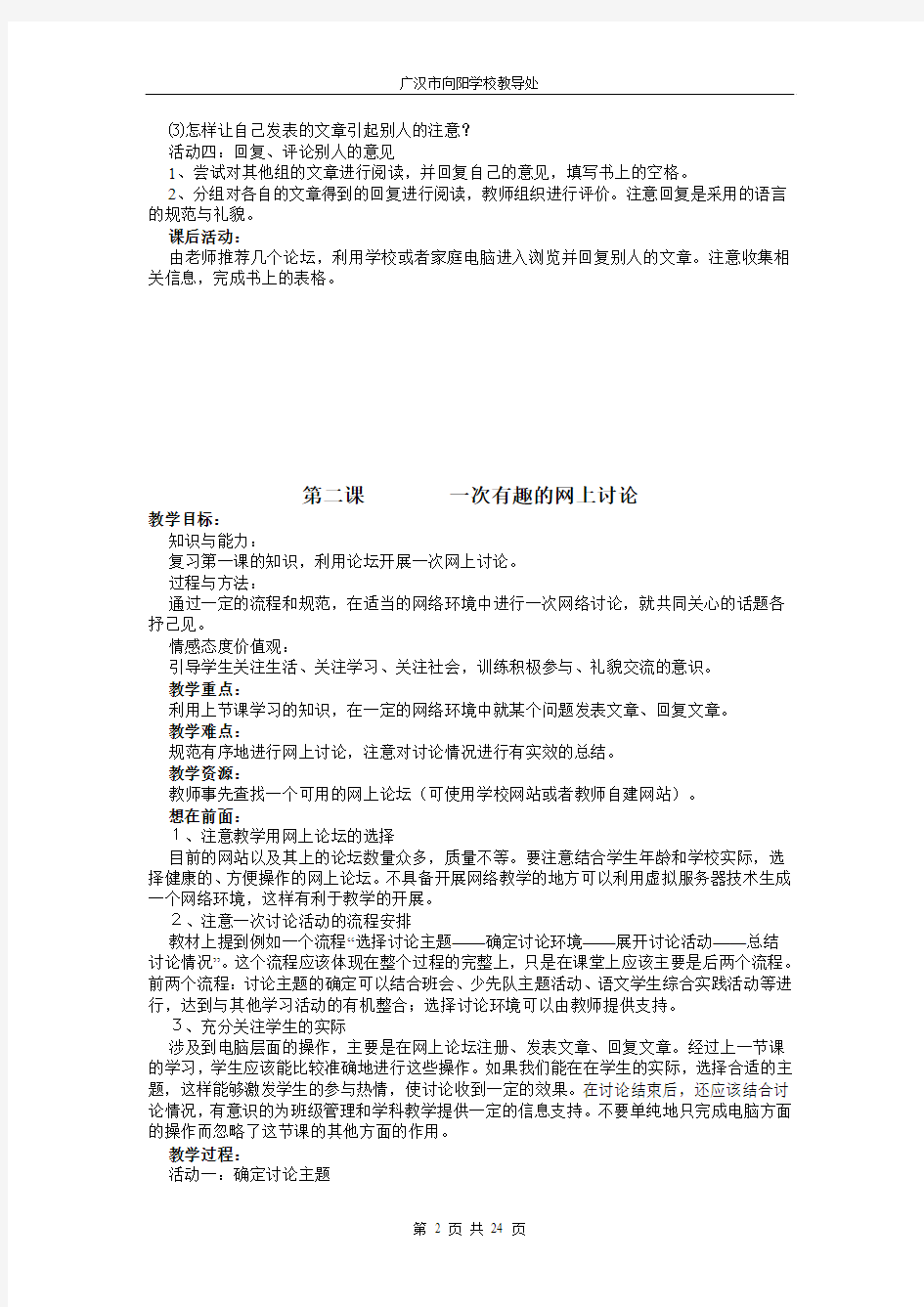
第一课网上论坛BBS
教学目标:
知识与能力:
认识一个网上论坛BBS的界面,学习尝试在其中注册并浏览,发表自己的意见,回复、评论别人的意见。
过程与方法:
通过自主阅读、集体交流等方式,联系以往所学知识和生活经验,完成学习任务。学习利用课本和同学的帮助学习知识的方法。
情感态度价值观:
训练积极参与,主动学习,大胆交流的意识。
教学重点:
网上论坛BBS的相关知识,注册发表意见的操作
教学难点:
注册并发表意见;发表与回复、评论的区别。
教学资源:
教师事先查找一个可用的网上论坛(可使用学校网站或者教师自建网站)。
想在前面:
1、注意教学用网上论坛的选择
目前的网站以及其上的论坛数量众多,质量不等。要注意结合学生年龄和学校实际,选择健康的、方便操作的网上论坛。不具备开展网络教学的地方可以利用虚拟服务器技术生成一个网络环境,这样有利于教学的开展。
2、充分发挥教材的范本作用
教材上提到的网站“中国学生网”,现在仍可正常进入,由于时间关系,教材上的截图和现在的网站页面有相当大的出入,在教学中要注意引导学生发现、分析,但不可以脱离教材直接进入网络环境,要充分发挥教材的范本作用。
3、充分关注学生的学习实际
本课涉及到互联网操作、文字输入等诸多技能,这些在以前的课程中已学习过。但由于学校和学生的实际水平不相同,应该在了解学生这些基础技能的前提下进行教学。本课的设计是基于学生的正常水平而写。
4、注意教师讲解和学生自学相结合。
本课中,一些新的术语和新的操作方式比较多,教师应该在学生自学的基础上进行必要的讲解,讲解时,注意语言阐述的准确性和清楚性。
教学过程:
活动一:认识网上论坛
1、谈话:通过以前的学习,大家对计算机网络了解多少?
2、学生交流,教师相机引入课题,板书课题,提出本课学习任务
3、学生阅读课文第一节,完成做一做。
4、抽生交流,教师相机讲解,明确有关术语。
活动二:在论坛中注册、浏览
1、学生根据活动一的提示试验在论坛中注册,收集注册中出现的问题,提交班级讨论。
2、师生共同处理以下问题:
A、关于用户名的设置问题。
B、论坛注册和电子邮箱注册的比较。
3、没成功注册的同学再次注册,已经注册成功的进行登陆浏览的操作。
4、抽学生代表演示登陆浏览的过程,并进行口头叙述。
活动三:发表自己的文章
1、学生分组尝试完成活3。教师巡视,了解分组学习情况,记录突出问题。
2、交流:
⑴在论坛中发表文章有什么注意事项?
⑵各组发表的文章分别是什么?
⑶怎样让自己发表的文章引起别人的注意?
活动四:回复、评论别人的意见
1、尝试对其他组的文章进行阅读,并回复自己的意见,填写书上的空格。
2、分组对各自的文章得到的回复进行阅读,教师组织进行评价。注意回复是采用的语言的规范与礼貌。
课后活动:
由老师推荐几个论坛,利用学校或者家庭电脑进入浏览并回复别人的文章。注意收集相关信息,完成书上的表格。
第二课一次有趣的网上讨论
教学目标:
知识与能力:
复习第一课的知识,利用论坛开展一次网上讨论。
过程与方法:
通过一定的流程和规范,在适当的网络环境中进行一次网络讨论,就共同关心的话题各抒己见。
情感态度价值观:
引导学生关注生活、关注学习、关注社会,训练积极参与、礼貌交流的意识。
教学重点:
利用上节课学习的知识,在一定的网络环境中就某个问题发表文章、回复文章。
教学难点:
规范有序地进行网上讨论,注意对讨论情况进行有实效的总结。
教学资源:
教师事先查找一个可用的网上论坛(可使用学校网站或者教师自建网站)。
想在前面:
1、注意教学用网上论坛的选择
目前的网站以及其上的论坛数量众多,质量不等。要注意结合学生年龄和学校实际,选择健康的、方便操作的网上论坛。不具备开展网络教学的地方可以利用虚拟服务器技术生成一个网络环境,这样有利于教学的开展。
2、注意一次讨论活动的流程安排
教材上提到例如一个流程“选择讨论主题——确定讨论环境——展开讨论活动——总结
讨论情况”。这个流程应该体现在整个过程的完整上,只是在课堂上应该主要是后两个流程。前两个流程:讨论主题的确定可以结合班会、少先队主题活动、语文学生综合实践活动等进行,达到与其他学习活动的有机整合;选择讨论环境可以由教师提供支持。
3、充分关注学生的实际
涉及到电脑层面的操作,主要是在网上论坛注册、发表文章、回复文章。经过上一节课的学习,学生应该能比较准确地进行这些操作。如果我们能在在学生的实际,选择合适的主题,这样能够激发学生的参与热情,使讨论收到一定的效果。在讨论结束后,还应该结合讨论情况,有意识的为班级管理和学科教学提供一定的信息支持。不要单纯地只完成电脑方面的操作而忽略了这节课的其他方面的作用。
教学过程:
活动一:确定讨论主题
结合其它学科或者是班级主题活动在学生中征集主题,筛选出适合学生讨论的几个主题。这个活动可以在课前完成。
活动二:选择讨论环境
此环节建议利用上节课学生已经熟悉的网站。如条件不允许,可以重新选择。
1、教师推荐网站,学生熟悉该网站论坛界面,并进行注册操作。
2、学生自主选择,注意选择标准。
将选择好的网上论坛的相关信息填写到课本相关表格中。
活动三:开展讨论活动
1、复习上节课学习的发表文章、浏览文章、回复文章等操作。
2、学生按选择的讨论主题分组进入论坛,选取学生代表就主题发表文章,全体组员开展网上讨论。
(建议确定出比较明确的讨论区,教师要作好巡查,一方面了解论坛操作的准确程度和熟练程度,一方面注意了解学生讨论中出现的特殊情况。)
活动四:总结讨论情况
1、分组把讨论主题和意见进行汇总,教师组织交流:
⑴讨论时有哪些注意事项?
⑵给你留下印象最深的回复是什么?
⑶各组讨论的最终意见集中吗?有几种意见?分别是什么?
2、师生共同从积极参与讨论,准确进行操作等几个方面进行评价各组的讨论活动。
3、教师对学生们讨论的最终意见进行一定的说明,对有失偏颇之处提出中肯的评判。与学科学习或者班级活动有关的主题可以利用讨论形成一定的共同认识。
课后活动:
收集讨论中出现的有特色的论坛语句,填写在书上表格中,结合语文学习,把这些语句和平常的语言进行比较,指导学生规范论坛语言。
第三课网上聊天
教学目标:
1、知识目标
(1)培养学生健康使用互联网创造信息和传播信息的意识。
(2)了解聊天室的进入和使用方法。
2、技能目标
注册聊天室;进入聊天室;掌握网上聊天的方法。
3、情感与价值观
(1)正确对待健康与不健康的信息,自觉抵制不健康的信息。
(2)培训学生独立判断事物好坏的能力。
重点与难点:进入聊天室聊天,培养学生良好的网上聊天习惯。
教学方法:任务驱动,小组讨论
教学准备:聊天室软件,多媒体教室。
教学过程:
一、激趣导入
师:我们在日常生活进行信息传送和交流时一般采取那些方式?
生回答以后,小结:通信、电话、面对面交谈、邮寄明信片、电子邮件、电子贺卡等方式来传送信息和交流。前面我们已经掌握了在BBS(电子公告板)论坛上参与某些论题的讨论、发表自己的意见。
除了网上论坛BBS以外,网上交流还有一个十分有趣的环境——网上聊天室。我们可以直接进入聊天室与别人进行文字交流,或语音交流。
特别提醒:
现在网上有许多聊天室里经常会有一些信息“少儿不宜”,同学们在选择聊天室时要注意选择一些规模较大、有较高知名度与良好声誉符合少年儿童特点的网站进入。
二、讲授新课
任务一:认识聊天室界面。
老师通过局域网广播进入一个少儿聊天室,请学生观察聊天室聊天的情况,讨论。完成书上14页的填空。
1、老师进入的聊天室房间名是(),房间内有()个用户。
2、房间内发言比较积极的是()、(),他们聊的话题是()。
任务二:在聊天室注册并登录
提出任务:网上聊天室的使用同样需要注册。注册方式和电子邮箱、网上论坛的注册方式有相似之处。
老师示范在聊天室注册。
注册成功后,在主页上的“用户登录区”输入刚注册的帐号和密码。直接选择要进入的房间名称就可以登录了。
学生练习。在聊天室注册,并登录到适合自己年龄的聊天室。
小提示:
1.在一些大型的门户网站,只要注册了“通行证”,就能够同时获得电子邮箱、论坛、聊天室等网络服务。
2.不同的聊天室有不同的外观和设置,我们根据页面的提示,按顺序操作就可以完成注册和登录的任务了。
任务三、在聊天室里聊天
登录以后,我们会发现聊天室里又分不同的房间,每个房间都有自己的名字。一般说来,我们应该根据自己的年龄、聊天内容选择合适的房间。
特别提示:一定要选择适合自己年龄的聊天室。
做一做:进入一个少儿聊天室房间。
进入聊天室后,老师引导学生再一次观察聊天室的布置:找一找发言设置框、用户列表框、聊天内容显示区分别在什么位置?
思考:想一想,说一说发言设置中滚屏、私聊、分屏分别起什么作用?操作验证自己的想法。学生活动一:和所有人聊天
1.进入聊天室后,在发言设置框“要说的话”文字框中输入问候语“大家好!”,然后点击“发送”按钮。
2.等待片刻就能看到聊天内容显示区上出现了刚才发送的内容。
学生活动二:在“用户列表”中选择一个用户,单独和他聊天。并说说你是怎样做的?再试试“私聊”的作用。看看在聊天内容显示区有什么变化?
试一试:仔细观察发言设置框,你能在发言时使用不同的文字颜色,并选择使用表情等其它功能吗?
三、聊天室道德
老师提醒:在聊天室聊天要注意道德规范,否则别人会讨厌你,甚至会被赶出聊天室。
想一想:我们在网上聊天室里要注意哪些道德规范?
讨论:有人说,我在网上聊天,谁也不知道是我说的,所以可以乱说话?这种说法对吗?为什么?想一想在网上聊天要注意什么?
小结聊天室道德:
1.不说反动、迷信、不健康的话。
2.尊重别人,用语礼貌文明。
3.认真观察别人所说的话,要及时给对方回话。
4.不泄露对方的真实身份。
小提示:现在的网上聊天室一般是以成年人为服务对象,适合未成年人使用的很少。在聊天室聊天时,不要轻易把自己的详细资料,包括家庭住址、电话号码、姓名等告诉别人。
想一想:
在聊天室中的讨论和在论坛中的讨论有什么区别?
四、评价
进行了本课的学习后,你觉得聊天室对我们有什么帮助?有什么作用?把你的想法写下来。
五、课后活动
练一练:在老师的指导下,和同学一起进入一个聊天室,共同讨论一个感兴趣的话题。
参考话题:
1、谈谈各自的课余生活
2、交流自己的学习方法
3、说说零花钱的合理利用
第四课有趣的QQ传呼器
【课时安排】
1课时
【教学目标】:
1、知识与技能:了解QQ的基本功能;学会下载、安装和启动QQ软件;申请免费的QQ号;学会添加QQ好友,初步使用QQ进行文字聊天,提升学生利用教材和网站资源进行自主学习的能力。
2、过程与方法:创设情景,激发学生了解和使用QQ的兴趣;根据课本的参考案例进行实验,小组探讨下载、安装、申请QQ号、添加好友、聊天的方法和步骤。
3、情感、态度、价值观:在学习过程中培养学生的创造精神和探究学习的能力,在聊天活动中,鼓励学生使用文明用语,养成讲文明、懂礼貌的好习惯,学会彼此尊重和平等相处。【教学重点】:
下载与安装QQ软件;
申请QQ号码;
添加好友和进行聊天。
【教学难点】:
申请QQ号码;
【教学准备】:
多媒体网络教室、大屏幕投影(或网络教室软件)
【教学过程】:
一、创设情景,引入课题:
师:当我们希望和远方的朋友进行交谈,或者希望与远在他乡的亲人进行联系时,多么希望能用最少的费用换来最长的通话时间啊!你们有什么好的方法吗?
(抽生回答)
师:同学们真聪明,想出了这些方法,目前在互联网上有许多软件都能实现免费通信,如邮件、QQ、BBS、聊天室等,但目前在我国使用较多的是QQ,你知道QQ是什么?它有哪些用途、又该怎样使用呢?
请读读第四课第二段,了解QQ的用途。
师:QQ有什么用途?(抽生回答)
原来QQ的用途这么大,咱们现在就下载一个用用。要下载QQ,最好是到(板书)腾讯的官方网站https://www.wendangku.net/doc/c813010518.html, 去下载
二、下载和使用QQ:
1、步骤一:下载和安装QQ软件
师:请同学们根据老师提供的这个网址,参照课本上面的方法在腾讯的官方网站寻找和下载QQ聊天软件。
(教师可提醒学生:要注意看图4-1中的标注,进入“腾讯软件”子页面继续观察,找到自己喜欢的QQ版本进行下载,同时要求学生记住QQ软件下载时的保存位置。)下载后,找到下载的QQ安装程序,打开它按提示进行QQ的安装。指导学生查看所安
师:要想使用QQ,必须申请QQ号码,我们既可通过网站申请,也可以通过QQ登录器来申请;既可以通过手机付费申请(更快捷),也可以通过网站免费申请。如果本节课没有申请成功,可考虑用手机或电话申请。
同学们根据课本上的图4-3、4-4申请QQ号。
(学生申请QQ号的过程中,教师到各小组指导,鼓励学生互相帮助,有经验的同学指导新接触的同学,共同完成QQ号的申请。)
申请成功后,教师提示同学们要将自己的QQ号和重要信息填写到课本或自己的记事本上以免遗忘,并将自己的姓名和QQ号填写到教师机的共享文档“XX班学生QQ通讯录”中,
师:恭喜大部分同学都顺利申请了自己的QQ号,因为网络繁忙而没有申请成功的同学,可以与小组内成功的同学一起,在本节课先体验一下QQ的使用。回家后再上网申请或用电话快速申请。
(1)教师演示:启动QQ,并以自己的QQ号登录,简介QQ面板按钮功能的自学方法。然后请学生自己用鼠标探索,在课本上写出面板中主要按钮的功能。
(2)抽生演示讲解:我是怎样登录QQ的,怎样添加好友。
学生生分组实践,登录QQ并添加好友。(教师指导同学们打开刚填好的QQ通讯录,利用号码添加好友,并用大屏幕交替展示添加好友的三个关键画面。)
(3)用QQ聊天
师:添加QQ好友成功后,双击QQ面板中的某个好友的“头像”,就会弹出一个小窗口,这时就以与这位好友进行聊天了。请大家试一试!学生尝试:①用鼠标指向聊天窗口中的按钮,了解尝试它们的功能。②给已添加的每个好友分别发送一句问候的话语,并向好友发送一些表情图片。③用百度搜索并下载一首歌曲,将这首歌以文件形式发送给好友。④从网上下载一张漂亮的图片发送给好友。三、小结
1、打开QQ登录器,进入QQ号码申请页,了解并记录如何用电话(手机短信)申请QQ号。
2、用word录入一篇自己写的好作文,用QQ向好友发送这篇作文并请他欣赏和点评。
第五课 QQ讨论会
【课时安排】
1课时
【教学目标】:
1、知识与技能:进一步了解QQ的基本功能;学会建立讨论组、进行多人聊天的方法,进一步提升学生的语言表达能力和参与网络讨论的能力,在讨论过程中,熟悉在QQ聊天时发送文字、表情和图片的技巧。
2、过程与方法:设计一个有意义的讨论话题,使学生积极参与到讨论活动之中,从而主动学会讨论组的创建方法,在讨论中互相学习,共同进步。
3、情感、态度、价值观:在学习过程中培养学生的探究学习能力,鼓励学生使用文明用语,养成讲文明、懂礼貌的好习惯,学会彼此尊重和平等相处,通过对话题的深入探讨,明确电脑游戏的利弊,避免学生走入网络游戏陷阱。
【教学重点】:
设置多人聊天;
参与多人聊天
【教学难点】:
围绕讨论话题,搜集论据证明自己的观点。
【教学准备】:
多媒体网络教室、大屏幕投影(或网络教室软件)
【教学过程】:
一、创设情景,引入课题:
同学们,上节课我们用QQ软件进行了一对一的聊天,想不想来个热闹的多人聊天呢?
只要你的QQ中加入了多个好友,就可以把这些朋友请到一起,针对同一个讨论话题发表各自的意见,实现简单的群聊。在电视里,我们常常可以看到辩论会,其实在QQ中,也可以利用这种模式进行远程讨论
下面就开始我们的群聊吧!
二、选择话题,研究讨论方案
1.师:在使用QQ进行多人聊天时,最好是有一个主持人,有一个讨论的话题和讨论的步骤,否则就可能七嘴八舌,各自为政,特别是辩论活动更应有条理有规则,有理有据,这样的讨论才会有结果,有意义,参与者才有收获。
1.师:同学们收集好证据,就可以开始进行集体讨论了。你知道怎样才能进入多人聊天状态吗?请大家看课本上第三部分《用QQ发表自己的意见》,学习如何设置多人聊天功能。(同时投影多人聊天设置的关键步骤)
2.对照课本内容进行实践,每组由一名同学担任主持人,负责发起组织讨论,并将本组其他同学添加到自己的讨论组中,将老师也加入到自己的讨论组中。(教师到各小组指导,解决小组所遇到的困难)
师:同学们的聊天真精彩!今天的聊天记录值得收藏,该怎样保存呢?请大家看课本最后一部分《浏览和保存聊天记录》,试试看,你能把小组讨论的内容保存到磁盘上吗?
学生探究实验:显示聊天记录。
讨论:可以用什么方法把多人聊天记录保存下来?
抽生演示:我是如何保存多人聊天记录的。
操作:教师指导学生将多人聊天记录以“复制—粘贴”的方法保存到磁盘文件中。
五、拓展练习
师:在QQ中,还可以进行语音或视频聊天,甚至可以进行多人的视频聊天,语音或视频聊天需要哪些设备?试试看,你能在QQ聊天窗口中找到这些功能并实现语音视频会议吗?
六、总结与自评:
师:同学们,QQ已经成了我们课余通讯聊络的好工具,QQ的功能还有很多有待我们去发现和应用,建议大家多运用QQ进行有意义的讨论或学习交流,不要沉迷于无目的的闲聊或游戏之中。
第六课用计算机听音乐和看电影
一、教学目标
知识技能目标:①学生能够运用windows系统自带的CD播放器和运用超级解霸听音乐、看电影。②通过学习,增强学生创新意识。
过程与方法目标:①能够知道计算机播放音乐和电影的方法,提高学生观察、分析和运用的能力。②能够归纳出操作方法(在学生展示的作品中实现)。
情感目标:①通过学习,使学生能对计算机产生进一步的兴趣。②感受科学技术发展给人们带来的方便。
二、重点与难点
①运用计算机播放音乐和电影的方法。
②播放器的操作方法和超级解霸中视频的截取。
三、教具
计算机VCD
四、教学过程
1、情景引入
师:孩子们,你们学习计算机已经有一段时间了,那么请大家说说我们能用计算机做什么?
生:画画,游戏,上网,听音乐,看电影,写文章等。
师:看来大家已经和计算机交上了朋友。下面请你们观看一段录像?(播放录像)影片中人们用计算机来做什么事情?
生:有的正用计算机听音乐,看电影。
师:好,今天就让我们一起来学一学怎么用计算机来听音乐和看电影好吗?
板书:用计算机听音乐和看电影
2、认识windows系统自带的CD播放器
(1)由大家熟知的VCD面板上的按键过渡到CD播放器面板上的播放按键。
师:孩子们,你们家中有VCD吗?(同时出示VCD)你们能说出这些按键的名称和功能吗?
学生自愿回答。
师:真不错,那下面请大家从附件的“娱乐”里打开“windows Media player”,并试着操作一下它上面的按键,并和VCD上的按键对比一下。
(2)老师在学生尝试的基础上对播放器的使用方法进行讲解并演示。突出播放器所能播放的音乐文件,同时将音量的控制纳入其中。
师:试一试:请大家将“E:\我的音乐\茉莉花”播放一下。
教师巡回指导。
抽学生演示。
教师评价。
师:孩子们,刚才老师播放了一段录像给你们看,你们能说出老师是怎样放出来的吗?(再播放一下)
生:豪杰超级解霸。
师:大家观察真仔细,老师为你们感到高兴(同时打开超级解霸)。其实,超级解霸上的这些操作按键的功能和VCD上的按键完全相同(教师演示),所不同的是它增加了许多不同的功能,下面我们就一齐来学一学。
3、运用超级解霸播放电影
播放方法老师边讲边演示。重点突出VCD片段的截取方法。(略)
师:试一试:下面请大家将“E:\我的音乐\董存瑞”片段播放一下,并将自己喜欢的一个情节截取下来保存在“E:\我的视频”里。
教师巡回指导。
展示学生作品。
学生评价。
4、小结
师:孩子们,今天我们一起学习了运用计算机来听音乐和看电影的方法,大家高兴吗?其实计算机除了能给我们带来这些乐趣外,它还能帮助我们做很多很多的事情,让我们在以后的学习过程中一起来体验吧!
第七课制作幻灯片的软件—PowerPoint
教学目标
知识技能:学习启动PowerPoint;
联系Word识记PowerPoint窗口各主要部分及重要工具名称;
能修改、保存一个文件,能正确退出程序。
过程方法:能联系已学知识自学新软件;
主动学习,完成修改幻灯片文件,并保存。
情感态度:学习中与他人合作,完成任务;
培养学习电脑的兴趣。
教学重点:联系Word识记PowerPoint常用工具名称。
教学难点:识记PowerPoint窗口各主要部分名称
教学准备:建立一张图文并茂的电子卡片;
建立一个简单幻灯片并分发到学生的电脑中(或在局域网中共享)。
教材学情分析:PowerPoint 和Word一样是Microsoft Office中的一个重要软件,它可以将文字、图像、声音、动画等多种媒体编辑在一个作品中。在学习PowerPoint之前,学生已初步学习了Word的基本编辑功能,再用它制作多媒体演示幻灯片,简单方便,学生容易接受此内容。
①软件的启动、关闭方法多种多样,除了教材中记录的外,还有很多,在教学中可让学生多尝试。
②教材避开了内容较多的内容提示向导,而采用了新幻灯片或打开一个幻灯片的方法进入PowerPoint主窗口,因此在学习中可以待学生对PowerPoint熟悉之后,再学习利用模板设计。
③由于软件都是Microsoft的产品,所以PowerPoint 和Word有很大的相似性。在学习中尽量让学生联系记忆学习。
④在学习中,尽量多让学生采用鼠标试探的方法学习软件工具名称,培养学生自学能力。
第九课美化幻灯片
一、教学设计理念
乡镇小学的学生和计算机接触的时间不长,在很多的使用、操作和技巧的地方有生疏和欠缺。同时,使用恰当的方法,调动学生的积极性,使学生在学习中,享受成功带来的喜悦。鉴于这些方面的考虑。在这节课中,我注重体现以下几个思想:
1、注重学科之间的整合。
本节课整合了美术、信息技术学科,同时注意了信息技术教育知识的内部整合,构建知识网络。
2、讲练学相互结合。
就内容而言,对五年级学生来说是非常感兴趣的东西,因此在课堂上只需坚持精讲多练的原则。学生主动学习和自己学习为主,重难点知识精讲。
3、改变学生传统的的学习方式。
引入多种学习的方式(如自主学习、协作学习、自我创新等)让学生变被动学习为主动愉快地学习,通过自己学习获取信息,熟练地掌握正确的操作方法。
4、情景与任务驱动的融合。
5、正确树立学生的审美观
二、学生情况分析
在教学中,所教学生来自五年级。在前面的教学中,对文字的处理、排版、有了一定的了解。经过前几节课幻灯片的学习,学生已经熟悉了它的基本操作,同时可以借鉴如何在WORD中插入图片、插入艺术字的操作在演示文稿中加以运用,所以说学生已经具备学习设置幻灯片的基础知识。五年级的学生已初步具有逻辑思维能力,好奇、好动、好胜的年龄特点,他们对于新事物、新挑战具有强烈的欲望。所以让学生通过亲自动手实践、体验感知来突破本课的重点,并在教学过程中引入任务驱动模式,引导学生开展研究、探索、合作学习,使他们在新的学习方式中建立自信、得到肯定。
三、教材分析
本节课内容是四川少儿出版社出版的《小学信息技术》第五册第第九课的《美化幻灯片》。教学内容主要是涉及插入新幻灯片、插入艺术字、插入剪贴画、改变背景、运用模板等内容。通过着五个手段,对演示文稿进行美化。本课主要围绕如何进行幻灯片的设计,让演示文稿看起来更美观,从而增强作品的美感,提高作品的可读性和趣味性。在教学中,我采用任务驱动的教学方法,通过学生交流,教师引领,简单任务直接演示,复杂问题分步解决等方法,来完成本课的教学任务。
四、教学目标
知识目标
1、演示文稿中的艺术字、剪贴画的应用
2、使学生掌握给幻灯片设置背景的方法;
3、会使用“应用设计模板”设置幻灯片背景。
能力目标
1、通过学生小组分角色的担任成员,自由选择学习内容,自由选择合作伙伴,在合作交流中学习知识。
2、通过作品的制作,反思与评价,培养学生实践能力和创新意识。
3、培养学生自主学习、协作学习的能力。
情感目标
1、在自主学习和交流学习过程中,激发学生的学习热情同时提高学生的审美情趣。
2、通过学生自主探索、相互研讨激发学生学习兴趣和团结互助精神。
五、教学重点、难点
重点:在幻灯片中艺术字、剪贴画的应用以及背景的设置
难点:对话框设置和摸板的应用
六、教学准备
教学准备
在网络环境下的教学PowerPoint课件和一些素材
教学模式
情境创设、自学探究、任务驱动、合作学习、评价交流,总结反馈。
七、教学过程
一、激趣导入,揭示课题
演示几个个不同的幻灯片,并且引出课题——《美化幻灯片》
学生观察并且分析,让学生体验有无背景的不同效果,激发学生参与本课的兴趣。
二、任务驱动,自主探究,合作学习
魔法王国的故事:魔咒与凝固的文稿、白袍巫师和四个智慧锦囊
1、师:很久以前,在山谷下有一个古老的魔法城堡,里边有一件精美的文稿。可是,有一天……(播放课件)
2、师:我们先来看打开第一个锦囊(播放课件,注意激励)
板书:美化幻灯片的锦囊(艺术字)
3、师:下面我们来看第二个锦囊,看看白袍巫师告诉我们什么?(播放课件,教师巡视)
板书:美化幻灯片的锦囊(剪贴画)
4、师:有了两个锦囊还不够,我们需要更多的法宝。现在打开第三个锦囊(播放课件,教师巡视,发现“操作能手”,学生演示)
5、师:最后的法宝往往是最厉害的,看看它是什么?(教师巡视指导)
6、小结:师:我们在解救魔法城堡的过程中不知不觉地掌握了美化幻灯片的很多方法!通过大家的努力,给魔法城堡又带来了欢乐(播放动画)
三、大胆美化创作,展示实力作品
师:魔法城堡的魔法虽然解除了。但是,地下仓库还有魔法禁锢着。白袍巫师无法到达,只有靠同学们了。(不同的美化给予不同的鼓励、讨论评价后动画演示)学生观看作品,相互评价,培养学生创新能力。引导学生从不同角度正确评价他人作品,
学会取长补短。培养学生的评议表达能力。
四、课堂小结,课后延伸
师:这节课我们主要学习了如何美化幻灯片(小结复习)只要我们灵活运用,勤于动脑动手,就会设计出更多更好的作品,来美化我们的生活!
八、板书设计:
第九课美化幻灯片
插入新幻灯片
美化幻灯片的锦囊(艺术字、剪贴画、背景、模板的应用)
设计风格(简洁、立意、和谐)
第十课添加图片和声音
【教学目标】
知识与能力
掌握在Powerpoint中插入剪贴画的基础上学会插入外部图片文件和插入声音文件;逐步提高审美能力;逐步提高学生的分析能力和语言表达能力;
过程与方法
通过激趣导入,让学生对在幻灯片中添加图片和声音产生浓厚的兴趣;进而让学生在探究学习中掌握插入图片和声音的方法;
情感态度价值观
在学习过程中培养学生的探究学习能力;培养学生不怕困难,勇于探索的精神;鼓励学生的创新意识,激发学生进行创造。
【教学重点】
在幻灯片中插入图片、声音;
【教学难点】
在幻灯片中插入图片、声音的方法;
【课时安排】
1课时
【教学准备】
多媒体网络教室、大屏幕投影(或网络教室软件)
【教学过程】
一、创设情景,引入课题
师:上节课,每位同学都利用幻灯片制作了自己的写真集,而且都各有特色,把自己的基本情况、性格特点都展现得淋漓尽致,希望大家继续努力!今天陈老师也想在你们面前露一手,展示一下我的写真集!
(多媒体展示:师播放已制作好的带有自己照片和优美音乐的《我的写真集》!)师:同学们,老师的个人写真集怎么样?
生1:老师个人写真集的背景很好看!
生2:加上了音乐!还挺好听的!
生3:还有老师你自己的照片!
…… ……
(孩子们争先恐后地说出自己所看、所听、所感)
师:谢谢孩子们给我这么好的评价!老师也认为在我的写真集中加入自己的照片和声音后,更加吸引了大家的眼光!那同学们是不是也想让自己的写真集更加“绘声绘色”呢?
生:想!(兴致高昂地回答)
师:那我们今天就一起来学一学怎么样在自己的写真集里添加图片和声音吧!
二、学生自学,探索发现
师:请大家一起翻到课本55页,按《练一练》的要求来美化自己的写真集!
师:老师给大家提供三条提示信息,希望大家根据提示信息,亲自操作完成写真集的制作,使自己的写真集绘声绘色!大家在操作过程中可以通过PPT中的“帮助”,也可以请教同学、老师来解决遇到的问题!
提示信息:
1、在WORD中是怎样插入图片的?
2、在PPT中是怎样插入剪贴画的?
3、照片、生肖图片、学校图片、音乐存放在“我的文档”中的“素材”文件夹中。(如果没有自己的照片可以用别的照片代替)
活动一:
学生根据老师提示信息完成《练一练》。
生:学生积极行动起来,按《练一练》要求来美化自己的写真集!
师:注意观察学生在操作中遇到的问题,并提示性地解答学生的提问。
活动二:
师:同学们通过自己的努力和相互之间的合作完成了写真集的美化,我有两个问题,请同学通过演示来解答。
1、在幻灯片中怎样插入图片?
2、在幻灯片中怎样插入声音?
(请两位学生上台完成演示操作并解答)……
根据学生的操作解答进行归纳:
插入图片步骤:
(1)选择菜单“插入”——“图片”——“来自文件”;
(2)选择插入的图片;
(3)调整图片的位置、大小。
插入声音步骤:
(1)选择菜单栏“插入”—“影片和声音”—“文件中的声音”;
(2)选择一首自己喜欢的音乐;
(3)插入声音文件的图标;
(4)选择播放声音的方式。
三、交流整理,构建新知
活动三:大家评
师:老师从同学们的一张张笑脸中看出了你们收获的喜悦,你们制作的写真集各具特色!你们是否愿意把自己的作品展现给大家?让大家也来分享你的喜悦?同时也把你的作品制作意图、制作过程中的收获与困惑告诉大家,让大家相互学习、帮助!
(学生踊跃上台展示自己的作品,大家展开激烈评价,提出自己的建议,共同进步。)
四、课后拓展
活动四:自评
师:我们也看到了很多同学上台对自己的作品进行了交流!谢谢他们精彩的表现!那么通过这节课的学习,你认为学会了什么?给自己评价一下吧!
够好的知识点进行复习指导。)
第十一课设置动画效果
【教学目标】
1、知识目标
学会使用“预设动画”和“自定义动画”命令对幻灯片进行动画效果的设置
2、能力目标
掌握“自定义”动画窗格的操作
3、情感目标
培养学生操作、探索、比较的能力;培养学生的审美情趣,灵活、合理利用资源
【教学重点】
灵活、合理的设置动画效果;动画幻灯片顺序的调整
【教学难点】
学生大局观和审美情趣的培养
【课时安排】
1课时
【教学过程】
一、情景导入
今天老师给大家带来了一个幻灯片“十佳动画片”(用该幻灯片能够拉近与学生的距离,激发学生的学习兴趣,并且含有动画效果),有没有哪位同学愿意上来帮助老师播放幻灯片学生播放……
今天大家观看的幻灯片是否和你们的平时观看的不同?你们想要自己制作的幻灯片也动起来吗?
这就是我们今天要学习的内容:
第十一课:设置动画效果
二、讲授新课
1、用“预设动画”设置动画效果
(1)、启动powerpoint2000的窗口,打开“十佳动画片”演示文稿
(2)、选中标题“十佳动画片”
(3)、单击“幻灯片放映”——“预设动画”——“打字机”
单击“幻灯片放映”观看效果,就可以看到标题的动画效果,并且伴随着打字的声音练习:用“预设动画”的方法设置第一页余下对象的动画效果
注意:在设置效果之前,要先选定设置的对象
用多媒体教学系统转播学生操作结果,让大家互相评说
2、用“自定义动画”设置动画效果
在刚才的练习中,有同学问了老师几个问题,“动画的顺序能不能调整啊”,“只有这样一些效果吗?”有没有一种更复杂但更灵活的命令呢?
接下来我们学习“自定义动画”
(1)、请同学们看书P58-P59,并自己动手试一试
学生自学,动手操作
(2)、运用多媒体系统让学生进行交流,体验,找出不对或不完善的地方
(3)、拥有多媒体广播系统加以补充操作和说明,展示完整的操作步骤
A、打开第二张幻灯片
B、单击“幻灯片放映”——“自定义动画”(出现“自定义动画”对话框)
请同学们仔细观察“自定义动画”对话框,请同学来说出它各个选项的功能与作用
预览窗口:预览幻灯片中的所有对象和它的动画效果,
效果、时间和顺序:为对象设置动画效果、时间和顺序
C:设置动画效果、时间和顺序(演示)
练习:请同学们“自定义动画”剩下的幻灯片
【小结】
在本节课中,我们学习了“预设动画”和“自定义动画”两个操作,请同学们互相交流自己的设置过程,熟悉“自定义动画”命令和各种效果。
【作业】
完善动画效果的设置,制作一个生动活泼的幻灯片
【板书设计】
第十一课设置动画效果
一、用“预设动画”设置动画效果
二、用“自定义动画”设置动画效果
第十二课制作课件(一)
[教学目标]
知识与技能:
1、巩固对PowerPoint制作课件的方法
2、加深学生对PowerPoint制作课件的学习
过程与方法:
1.演示讲授
2.启发发现
3.任务驱动
4.评比激励
情感态度价值观:
培养学生勇于探索、敢于实践的学习精神
通过学生间的团结协作、合作交流增进他们互相促进的学习行为习惯
[教学内容、课程资源及学情分析]
本课的教学内容主要是在运用PPT制作一些课件,也是在对PPT软件的进一步学习。涉及到的知识及操作内容主要有:PPT制作课件的一些基本知识和操作流程。
让学生在已经较熟练掌握PPT基本操作的基础上进行本课的学习,将使其对PPT制作课件能力得到进一步提高,以达到将知识技能融会贯通的目的。部分学生也可能在本课的学习过程中由于以往知识和技能掌握上的欠缺导致效果欠佳,在新课的教学过程中教师应注意让学生主动参与进来,注重互动。
[课前准备]
学校网络教室、制作好平行四边形与三角形面积关系的课件
[教学方式]
网络广播教学
[教学目的]
1、培养学生的动手操作和设计能力。
2、进一步加深对POWERPOINT的学习;
3、使学生了解制作简单课件的方法
[教学过程]
一、新课引入。
1、欣赏
(1)、选择部分同学们自己制作的漂亮的幻灯片展示给大家看看,并作出适当的点评;
(2)、将老师制作的平行四边形与三角形面积关系的课件播放给同学们看一看。
2、提问
(1)、看了同学们和老师制作的幻灯片,你有什么想法?(引出课件这个概念。)(2)、老师制作的课件表达了一个什么主题?你能制作吗?
(3)你觉得在具体制作课件之前,要做些什么样的准备?
二、新课教学
1、师讲:
要制作出一个好的课件,事前必须做好充分的准备,例如,想好设计思路收集各种相关资料等等,当然万事具备之后,重头戏还是如何将自己的课件制作出来,下面我们就根据以上的例子,看如何制作简单的课件。
1、用“自选图形”绘制平面图形。
①认识“绘图工具栏”中的“自选图形”栏目
②绘制平行四边形和等腰梯形。
老师指导同学们画出平行四边形和等腰梯形。
③指导同学们画出一般梯形或三角形(注意一些工具的应用)
④绘制圆弧和扇形
按以上提供的办法画出圆弧和扇形,总结出规
2、展示平行四边形与三角形面积关系的课件。
①再次将制作好的课件播放给同学们看一下。
②建议同学们思考课件的制作过程。
任务描述è制作思路è制作过程(重点说明)
③同学们谈一下自己的感想
练习P68 三道题,分组选择一题进行制作
3、展示同学们制作的作品并让学生间相互点评,然后教师作总结。
[教学反思]
1、评价必须以教学目标为依据,本着对发展学生个性和创造精神有利的原则进行。
2、以引导为主,注意培养学生自主学习,协作学习的能力。
3、练习可灵活根据班级情况有所变动。
4、学生练习时间和分布教师应灵活把握。
第十三课制作课件(二)
学习内容:PowerPoint “自选图形”工具中的立体图形工具的使用,学习数学课件的简单制作。
学习任务:学会使用立体图形来制作简单的课件。
学习目标:通过观察,培养学生的观察能力、思考能力和语言表达能力。
在动手操作中培养学生自主探究的能力。
学习重点:学会在powerpoint中进行动画设置,利用“复制—粘贴”功能制作相同物体相同的动作。
学习难点:各个正方体的排列组合。
教学环境:多媒体网络教室。
学习过程:
一、激趣导入
在PowerPoint中演示:屏幕左上角出现一个正方体(代表单位正方体),从左上角单位正方体不断飞出一个个相同的正方体,飞到屏幕右下方,逐步垒成一个长方体。
师:这是一个简单的数学课件,请大家仔细观察,说一说这个课件的动画过程。
(一个个相同的正方体不断从左上角飞出,组成一个长方体。)
师:想一想,要制作这样一个动画过程,需要哪些条件?
(首先要有对象:正方体,其次是设置正方体的动作)
引入课题:今天我们就来学习PowerPoint中的“自选图形”工具中的立体图形工具的使用和制作简单的数学课件。
二、用“自选图形”绘制立体图形
1、长方体和正方体的绘制
选定“立方体”后,在工作区内拖动鼠标,即可画出一个长方体。
生动手操作画出一个长方体,并想一想怎么画一个正方体呢?
生总结画正方体的方法:按住
(长方体)
生动手试着改变正方体各个面的颜色和棱的粗细、颜色和样式。
2、制作长方体的透视图
数学教学中常常需要画透视图,即把各个面看成透明的,被遮挡的棱一般用虚线表示。
选定长方体,用填充工具对图形进行“不填充”——>画三条线段,分别与长、宽、高一样长,设置成虚线——>最后把三条虚线平行移动到背后的顶点上。(师演示操作过程)生动手操作,制作一个长方体的透视图。
三、长方体体积课件的动画部分
1、制作思路
再次演示一个个正方体组成一个长方体的动画过程,加深印象。
师:虽然整个动画过程进行多次正方体的移动,但是它们的动画形式基本一样,想一想,我们该怎么制作呢?(提示:第十二课所学的操作方法)
(设置一个正方体的动作,以它为基础,通过“复制—粘贴”得到另外的正方体。)
师:通过“复制—粘贴”得到后面的正方体,排成一排,如果继续这样一个一个地复制,是不是很麻烦,想想,有没有更简便的方法呢?
生思考或动手试着做一做,再回答。
(“复制—粘贴”一排,形成一层;
“复制—粘贴”一层,形成整个长方体)
2、制作过程
(1)第一个正方体的动作设置
首先画出一个正方体,再复制出一个“正方体2”用来设置成可移动的正方体。把“正方体2”移动到右下角,点击“幻灯片放映”菜单,选“自定义动画”,出现书上图13—4对话框。由于“正方体2”才是移动对象,所以只选定它进行设置。其中“效果”选择“飞入”,飞入方式选“左上角”。“顺序和时间”暂时选择“在前一事件后”。用“预览”或用“幻灯片播放”验证所设置动画是否正确。
(2)形成整体动画效果
选定“正方体2”进行复制,得到“正方体3”,移动它,使它刚好接在2号正方体后面,反复多次操作,形成最下面的第一排正方体,如下图。
师演示这一排正方体的动画,请生观察发现了什么?
(复制出来的正方体已经有相同的动画效果了。)
再全选这一排正方体,复制出新的一排,定位后,“复制—粘贴”、移动、定位,形成一层正方体。(如下图)再全选这一层,进行“复制—粘贴”……这样就可以组成整个长方体了。
五年级信息技术下册教案
教师备课本 学校: 教师: 班级: 学年至学年度第学期
第一课个性表格巧编辑 教学目标: 1.熟练插入表格和输入文字的操作。 2.掌握合并与拆分单元格、调整行高与列宽的方法。 3.学会修饰、美化表格。 4.通过自主设计表格,培养学生的创新意识。 教学重点:插入表格和输入文字 教学难点:修饰、美化表格 教学准备: 1.调试每台计算机。 2.打开计算机并由教师机控制。 3.由体委带队有秩序地进入微机室。 教学过程: 一、导入新课 同学们,用表格管理信息,既整齐又直观。常用的表格有通信录、课程表、个人简历,以及一些数据统计表,如班费管理表、成绩统计表等。下面以制作个人简历表格为例,介绍编辑、制作表格的方法。 二、插入表格:插入一个11行2列的表格。 1.教师演示讲解:在Word文档中输入"个人简历"并居中对齐。插入表格。 2.学生试操作。如果表格中的行或列不够用,单击指定的行或列后,按右图所示操作,可以插入新的行或列。 三、合并拆分单元格 1.教师演示讲解:合并单元格是把多个单元格合成一个单元格,拆分单元格是把一个单元格分成多个单元格。通过合并与拆分,可以改变表格的结构。 2.学生试操作。 四、调整行高和列宽:插入的表格,每行具有相同的高度,每列具有相同的宽度,可以根据设计需要改变爱迪生些单元格的高度和宽度。 五、练一练:尝试做一个我们班级的课程表。 六、总结。 通过这节课的学习你们学会了在Word中制作表格,并且能够对表格进行合理的修改,老师为你们高兴,希望你们以后多动手操作,能够把表格修饰的更合理、美观。 教后随记:这是新学期的第一节课,学生们接触了一个全新的软件,非常的感兴趣,但是个别学生家里没有电脑,学习起来稍弱一些,我采取了小组合作的方法,让学生们分组互帮,这样解决了学生们的学习弱点,使学生们了解了表格的编辑方法,能够做出需要的表格。
(完整版)五年级下册信息技术教案(全)
五年级下册信息技术教案 一、学生情况分析 本年级共有学生13人,通过上学期的学习,学生们已经掌握了有关信息和信息技术的基本知识和多种基本软件的使用,对媒体作品有一定认识和创作能力。 二、教材分析 教材以浅显易学的实例带动基本知识的学习和应用软件的操作。各课大都从完成某一任务着手,提出问题或目标,通过示范操作或阅读课本完成任务,从而激发学生的学习兴趣,培养学生发现问题和解决问题的能力。 三、教学目标 培养学生对信息技术的兴趣和意识,让学生了解和掌握信息技术基本知识和技能,了解信息技术的发展及期应用对人类日常生活和科学技术的深刻影响。通过信息技术课程使学生具有获取信息、传输信息、处理信息和应用信息的能力,教育学生正确认识和理解与信息技术相关的文化、伦理和社会等问题,负责任地使用信息技术。 五、教学的措施 1、以课改理念设计、教学,积极发挥学生的主体参与作用。 2、发挥信息技术的工具职能,整合学科教学。 3、组织学生合作学习,培养团队精神,增强合作意识。 4、加强学法指导,积极创造自主学习的机会。 第一单元迟到的小熊——计算机画图 第一课选择标志并分解图形 一、教学目的: 1.使学生了解系统自带的画图工具; 2.使学生学会用系统自带的画图工具画图。 二、教学内容: 1.初步了解画图工具软件的功能;
2.通过与其他展示方式比较,了解系统自带的画图工具的优势和特点; 3.学会与同学一起规划图片的内容与任务分配。 三、教学重点难点: 选择标志并分解图形 四、教具: 1.一套多媒体计算机演示设备; 2.一套多媒体教学环境。 五、教学过程(在演示时,每操作一步,都说出声来): 1.3-4人一组,观察场景漫画,开展讨论; 2.小组交流,确定你们想用计算机画的交通标志; 3.尝试使用画图软件,了解工具箱中的工具能绘制的基本图形; 步骤一:播放演示文稿 步骤二:交流演示文稿展示故事的特点 4.将标志分解成几个基本图形。 第二课画标志 一、教学目标: 1.掌握画图工具的基本属性及软件界面。 2.学会制作简单的交通标志。 二、教学内容 1.新建图片文件。 2.学习画图工具的界面。 3.在画图工具中画出简单的标志。 4.保存图片。 三、教学重点难点: 学习用画图工具画出简单的标志 四、教具: 1.一套多媒体计算机演示设备; 2.一套多媒体教学环境。
五年级下册信息技术教案(全册)word版本
五年级下册信息技术教案(全册)
五年级下册信息技术教案 课题开学教育 教学目标 1.新学期信息技术课堂常规教育,使学生树立组织纪律观念,培养学生遵守课堂常规的意识,提高信息技术课堂教学的效率。 2.明确上机规则,保持机房秩序,不拥挤,对学生进行安全教育。 教学重点、难点 1.课堂常规。 2.明确上机规则,保持机房秩序,提高信息技术课堂教学的效率。 教具多媒体电脑 教学过程 一、简介本册教材主要内容。 1.“校园星星杯足球赛”电子板报 2.“欧洲杯足球赛”电子板报 3.“儿童天地”电子板报 4.“百草园”电子专刊 二、讲述信息技术课堂常规 1.上课铃响后,在教室安静地等待老师来上课。 2.按照老师安排快速的列队并有序进入机房 3.启动好计算机,做好课前准备,安静地等老师开始上课。 4.上课认真听讲,积极发言,勤动脑,多练习。 三、上机规则 1.学生须按时上机,不得迟到、早退。 2.只准携带上机必需的资料进入机房,无关物品严禁带入。 3.保持室内安静清洁,自觉维护机房卫生。严禁打闹喧哗,吸烟、吐痰及乱扔杂物、乱刻乱画;学生下机时应自觉将微机凳摆放整齐。 4.只能使用老师给学生安排的计算机,不准动机房其它设备,计算机有问题举手报告老师。 5.尽可能少开启关闭计算机,必要时尽量使用复位启动。 6.不准删除硬盘上的任何文件;爱护机器,操作时不准重击键盘。 7.不得将机房任何物品私自带走。 四、安排学生的上机座位 五、教师带领学生演练进出机房的方法。 六、检查计算机 学生开启计算机,检查安排给自己的计算机是否正常。
布置作业: 预习:打开关闭Excel,认识Excel操作界面。 第一章认识Excel 2003 课题:第一节启动Excel 课型:新授课 教学内容:电子表格的启动与组成 教学目标:(思想、知识、能力)1.了解什么叫MicrosoftExcel2.掌握如何启动Excel电子表格3.掌握Excel窗口的组成 教学重、难点:Excel启动,Excel窗口的组成 教法、学法讲演辅结合 教学程序 认知操作 一、复习提问1.怎样开机,关机?2.学校机房计算机如何登录入网? 二、新知1.Excel的自我介绍Excel的特长:进行数据处理,对处理结果进行分析,统计,排序等.2.启动Excel的方法a.单击“开始”按钮b.将鼠标指向“程序”c.单击二级菜单中的“MicrosoftExcel”3.电子表格的组成见kp2下图:工作薄工作表单元格活动单元格标题栏菜单栏工具条状态栏工作区行列标签编辑栏工作表标签工作表控制钮 三、小结:1.启动电子表格的方法2.电子表格的窗口组成 学生练习: 一、开机二、登录入网三、启动Excel注:我校计算机,可直接在桌面上找到打开它的快捷方式,双击之亦可启动电子表格.四、对照KP2下图及KP3表熟悉Excel窗口的组成启发学生:怎样能使任一个单元格成为活动单元格? 五、关机 课题:第二节Excel2003 窗口组成 课型:新授课 教学内容:认识单元格及单元格的选取 教学目标:(思想、知识、能力)1.知道单元格的地址的表示方法2.掌握单元格的选取 教学重、难点:单元格地址表示方法,单元格的选取 教法、学法讲述法 教学程序 认知操作 一、复习提问1.什么是Excel?功能如何?2.Excel由哪些部分组成?
五年级下册信息技术教案(全册)
五年级下册信息技术教案 课题开学教育 教学目标 1.新学期信息技术课堂常规教育,使学生树立组织纪律观念,培养学生遵守课堂常规的意识,提高信息技术课堂教学的效率。 2.明确上机规则,保持机房秩序,不拥挤,对学生进行安全教育。 教学重点、难点 1.课堂常规。 2.明确上机规则,保持机房秩序,提高信息技术课堂教学的效率。 教具多媒体电脑 教学过程 一、简介本册教材主要内容。 1.“校园星星杯足球赛”电子板报 2.“欧洲杯足球赛”电子板报 3.“儿童天地”电子板报 4.“百草园”电子专刊 二、讲述信息技术课堂常规 1.上课铃响后,在教室安静地等待老师来上课。 2.按照老师安排快速的列队并有序进入机房 3.启动好计算机,做好课前准备,安静地等老师开始上课。 4.上课认真听讲,积极发言,勤动脑,多练习。 三、上机规则 1.学生须按时上机,不得迟到、早退。 2.只准携带上机必需的资料进入机房,无关物品严禁带入。 3.保持室内安静清洁,自觉维护机房卫生。严禁打闹喧哗,吸烟、吐痰及乱扔杂物、乱刻乱画;学生下机时应自觉将微机凳摆放整齐。 4.只能使用老师给学生安排的计算机,不准动机房其它设备,计算机有问题举手报告老师。 5.尽可能少开启关闭计算机,必要时尽量使用复位启动。 6.不准删除硬盘上的任何文件;爱护机器,操作时不准重击键盘。 7.不得将机房任何物品私自带走。 四、安排学生的上机座位 五、教师带领学生演练进出机房的方法。 六、检查计算机 学生开启计算机,检查安排给自己的计算机是否正常。
布置作业: 预习:打开关闭Excel,认识Excel操作界面。 第一章认识Excel 2003 课题:第一节启动Excel 课型:新授课 教学内容:电子表格的启动与组成 教学目标:(思想、知识、能力)1.了解什么叫MicrosoftExcel2.掌握如何启动Excel电子表格3.掌握Excel窗口的组成 教学重、难点:Excel启动,Excel窗口的组成 教法、学法讲演辅结合 教学程序 认知操作 一、复习提问1.怎样开机,关机?2.学校机房计算机如何登录入网? 二、新知1.Excel的自我介绍Excel的特长:进行数据处理,对处理结果进行分析,统计,排序等.2.启动Excel的方法a.单击“开始”按钮b.将鼠标指向“程序”c.单击二级菜单中的“MicrosoftExcel”3.电子表格的组成见kp2下图:工作薄工作表单元格活动单元格标题栏菜单栏工具条状态栏工作区行列标签编辑栏工作表标签工作表控制钮 三、小结:1.启动电子表格的方法2.电子表格的窗口组成 学生练习: 一、开机二、登录入网三、启动Excel注:我校计算机,可直接在桌面上找到打开它的快捷方式,双击之亦可启动电子表格.四、对照KP2下图及KP3表熟悉Excel窗口的组成启发学生:怎样能使任一个单元格成为活动单元格?五、关机 课题:第二节Excel2003 窗口组成 课型:新授课 教学内容:认识单元格及单元格的选取 教学目标:(思想、知识、能力)1.知道单元格的地址的表示方法2.掌握单元格的选取 教学重、难点:单元格地址表示方法,单元格的选取 教法、学法讲述法 教学程序 认知操作 一、复习提问1.什么是Excel?功能如何?2.Excel由哪些部分组成?
五年级下册信息技术教学计划与教案
五年级信息技术教学计划 姓名:陶华夏 年级:五年级 时间:2018年2月
五年级下册信息技术教学计划 一、年级学生情况分析:随着信息化社会的到来,有些学生并不是第一次接触计算机,据初步统计家中有计算机的学生很少,平时有机会接触过计算机的同学更少,通过一年多的学习,学生熟练掌握了开机、关机、鼠标等基本操作,初步知道了什么是信息,什么是信息技术等的概念,基本掌握了画图的操作,会使用画图程序创作一幅完整的画,基本掌握了WORD的有关知识和能力,基本掌握了基本的文件操作。在操作能力上,有的学生一点即通,而且能举一反三;但也有的学生动手操作能力较弱,反复示范,练习后仍不得要领。针对上述情况,本学期应加强学生动手操作能力的培养,尽量让学生多上机操作;加强后进生的辅导,尽量改变两极分化的状况。 二、教学大纲、教材分析:选用的教材是青岛版《信息技术》。根据五年级学生的情况分析及小学生的认知规律,将教材适当分解与重组,选取PPT这部分的内容为本学期重点学习内容。该部分内容以计信息技术常识、基本操作技能和益智性教学软件为重点,教材编写由浅入深,从感性到理性,循序渐进,图文并茂,适合小学生阅读的特点,而且注意了与其他学科的联系。在教学内容上,选择了该教材五年级下册中的第1到第7课的有关内容。使学生学习PPT的基本使用方法,逐步变兴趣为探索的动力,培养学生的观察能力,感受信息技术在生活、学习、工作中的重要性 三、教学目标及要求情感态度目标:通过本学期的教学,培养学生良好的学习习惯,渗透德育教育,培养学生的审美能力,树立一定
的计算机信息意识。引导学生从学习和操作中学会观察问题和分析问题的正确思想方法,养成爱护公物、遵守机房规章制度以及学科学、爱科学、用科学的好习惯。知识技能目标:会使用PPT进行有关多媒体课件的操作。教学要求:帮助学生建立对计算机的感性认识,使学生了解计算机在日常生活中的应用,培养学生学习、使用计算机的兴趣和意识;帮助学生确立正确的学习态度,养成良好的计算机使用习惯及责任意识,遵守道德规范。 四、具体措施:1、精心准备,不断探索,提高自身素质,切实提高课堂效率。2、加强对学生的思想教育,培养学生的学习兴趣以及综合运用知识的意识。3、在备课和上课中体现面向全体学生、自主学习的特点,努力提高每位学生的素质。4、强化计算机技能的操作。5、加强上机操作指导,尤其注意学生之间的互帮互助。6、在教学上体现成功教育,对后进生要多帮助、多鼓励,让他们在自己的操作实践中体会到成功的喜悦。 五、具体教学计划:
(完整word版)重大版第八版信息技术五年级下册教案
1. 恐龙小课堂 一、教学内容:五年级信息技术下册(第八版)第1课内容 二、教学目标 1.了解常规视频拍摄设备和分镜头脚本设计要素,学会手机视频录制及APP美拍大师的视频编辑。 2.通过实际视频拍摄了解手机拍摄技巧,会利用美拍大师进行视频剪辑。 3.培养学生视频拍摄整体构思习惯和体验用视频拍摄记录生活的快乐。 三、教学重难点 重点:让学生掌握手机视频拍摄方法和在视频里进行视频片段的剪辑处理。 难点:利用美拍大师进行进行视频剪辑处理。 四、教学准备:多媒体控制系统、音响 四、教学准备:科大讯飞畅言平板教师机或手机安装希沃授课助手、《侏罗纪世界》视频片段 五、教学课时:一课时 六、教学过程: (一)激趣引入 1.同学们看过恐龙的电影吗?让我们来观看《侏罗纪世界》精采片段,看看我们的地球上曾经出现好多种类的恐龙。恐龙的世界真神奇,我们一起来研究一下吧!
2.这节课的任务就是要让我们利用视频片断和自拍视频,来编辑成一个介绍恐龙的视频,同学们想学习吗? (二)设问自学 1.请同学们打开书第1页,首先了解我们拍摄视频有哪些设备?生了解后教师讲解数码摄像机、数码照相机、智能手机、平板电脑的拍摄功能。突出现在智能手机的普及,推荐出手机应用APP美拍大师,一可拍摄、二可美化、三可把视频片段进行剪辑组合。 2.继续学习“分镜头脚本”,教师适当解释脚本的概念,相当于一个镜头拍摄的计划,包画面构思、时长、配乐、解说词、添加的字幕,学生分组认真研究其中一个分镜头的脚本。根据情况邀请几组一男一女两位同学进行拍摄模拟。 3.启动平板电脑或手机的相机软件,选择“视频”拍摄,请第一组男女生按研究的镜头进行学习拍摄。教师有意识渗透画面稳定,前后多录制一段便于后面剪辑的技巧。按照同样的方法拍摄三至四个镜头,可邀请学生上台操作视频拍摄。 4.制作视频,学生阅读教材5页启动美拍大师导入视频。 5.连续导入两段以上视频,学习教材6-8页,教师操作展示视频的剪辑,注意重点讲解视频可以剪辑,把不理想的部分剪掉。学生尝试练习并将作品何存。 (三)综合练习 1.分组抽生上台展示练习,把两个片段进行连接的编辑处理。 2.让学生探索如加速、倒带这些特效,尝试练习。向全班展示。
小学五年级信息课教案知识分享
小学教学工作计划 2017—2018年度第一学期五年级科目:信息技术教师:李孔明
【知识与技能】 1、了解电子报刊制作的一般步骤,会根据主题的不同给报刊起名。 2、了解报刊的版面结构,学生根据报道内容设计报刊版面。 3、学会设置纸张大小、页边距、分栏。 4、了解电子报刊制作的一般步骤。【过程与方法】 1、学生根据自己的兴趣能确定电子报刊的主题,通过规划小报的版面设计,巩固上网收集素材这一常用方法,体验页面设置的方法和作用。 2、通过小报的设计制作,学习在群体中进行交流和沟通。【情感态度与价值观】 1、培养学生的整体规划、设计能力,激发学生学习制作电子报刊的兴趣。教学重点: 1、了解报刊的版面结构,学会根据报道内容设计报刊版面。 2、设置纸张大小、页边距、分栏。教学难点: 1、了解报刊的版面结构,学会根据报道内容设计报刊版面。 2、通过小报的设计制作,学习在群体中进行交流和沟通,体会信息的加工与表达。课时:1课时教学过程: 一、导入与规划 1、激趣导入:每年学校都要评选优秀班级,各个班级竞争非常激,有的贴标语,有的出手抄报,有的小方约了几位同学一起动手,想制作一份竞选小报,把班级的精彩展现出来!可是,该从哪儿入手呢?你们能帮帮他们吗? 2、请学生谈谈办手抄报的步骤:选择主题、收集素材、确定内容、规划设计、编辑排版。(教师引导学生发言,注意利用学生制作手抄报的经验,迁移引导。可把问题总结为“做什么”——主题内容(收集素材),“怎么做”——版面设计,“动手做”——编辑排版三个问题。) 3、教师评价,总结制作报刊的几个阶段:选择主题、收集素材、确定内容、规划设计、编辑排版(并板书内容)二、确定主题与内容 1、教师:按学生座次进行分组,并提出任务:小组对照课本中提供的表格,讨论并填写小组最想制作的报刊主题,并确定主要内容。 2、学生讨论填写。 3、各小组简要介绍自己选择的主题和内容,并说明选择该主题的原因。 4、师生评价,颁发“最佳主题奖”。三、版面设计与排版 1、教师课件出示:范例报刊,结合范例并简要介绍版面的组成:报眉、报头、正文、报尾。 2、发送学习软件:“报刊版面规划”软件.swf。教师介绍、演示操作。 3、学生通过软件实践操作:规划版面。 4、师生评价:颁发“最佳设计奖”。四、编辑排版
五年级下信息技术教学设计图文并茂
第9 课图文并茂更精彩 教学目标: 1、使学生掌握在文章中插入剪贴画和图片的方法。 2、使学生学会图片的格式设置及调整。 3、培养学生养成勇于探索的学习习惯,提高学生自主学习的能力。教学内容: 课本第45 页《图文并茂更精彩——插入图片》 教学重点: 1、引导学生自主探索剪贴画的插入方法。 2、学生作品创作及评价。 教学方法: 任务驱动法 教学过程: 一、情境导入:师:现在老师说一个数字,看谁的反应最快。2019 生:xx 奥运 会。 师:北京奥运会的吉祥物是什么?老师收集到一些有关福娃的资料,请大家欣赏一下。 师:这两篇文章,你更喜欢哪一篇?说出你的理由。学生谈感受,体验文章中插入图片的重要性,揭示课题。师:这节课老师将和同学们一起学习如何使我们的文章图文并茂更精彩。 板书课题 二、探索剪贴画的插入与调整方法 1、剪贴画的插入:师:资料中有一部分图片来自于Word 程序中自带的一种剪贴画素材库。现在就让我们共同探索一下剪贴画的插入方法。
板书:插入剪贴画师:请同学们打开桌面上的“奥运与福娃”,探索一下能否插入比较合适的剪贴画。同桌可以交流,也可以参考课本第46 页。 学生探索,教师巡视,指导速度快的同学帮助邻近的同学。师:谁能给大家演示一下你插入剪贴画的过程。学生演示汇报探索结果,学生评价。 师提示:边演示边讲解,声音响亮些!师评价:演示得真清楚,操作得也很熟练!2、图片的调整:师:通过刚才的练习,你还有什么困难吗?大胆提出来。 生:图片太大了;如何改变图片的位置…… 师评价:看他多勇敢!你提的问题很有价值!这个问题很值得我们研究!师:谁能帮助解决这个问题? 学生演示图片的调整过程。师:看这位同学操作得多熟练,谁再来演示一遍?师:赶快练一练,已经掌握的同学可以观察一下“图片工具栏”中其它的工具。 学生操作实践 三、探索插入来自文件的图片 师:刚才我们一起探索了如何插入剪贴画,其实在Word 程序中不仅能够插入剪贴画,还能插入其它的一些图片文件。大家想不想给现在的文章中再补充一些更漂亮的图片?现在就请同学们参照课本第47 页,探索一下如何插入来自文件的图片。 板书:插入来自文件的图片。 教师提示:在桌面上的“图片素材”文件夹里有老师给大家准备的素材。 学生探索,教师巡视,找出小老师帮助指导,鼓励学生互助。 师:下面欢迎我们的小老师给大家演示一下,好不好?学生边演示边讲解师:他演示的好不好?谢谢你,你真是老师的好助手。下面请大家赶快再用这些图片装点一下你的文章。 巡视时注意发现学生作品,选择把图片设置为文章背景的学生作品进行展示,学生评价。
五年级信息技术教案(完整版)
文件操作 教学目的: 1.能区分文件移动、复制、删除操作的不同之处; 2.掌握用“拖放”方法实行文件操作的技能; 3.初步了解“回收站”的作用。 教学过程: 一、复习导入(幻灯1) 在上一节课我们学习的知识你还记得吗?对了,我们一起了解了文件和文件夹的基础知识,初步理解了“资源管理器”,掌握了查找文件的一般方法。今天老师要带着大家一起学习文件操作。 二、出示教学目标(幻灯2) 我们一起看看这节课的学习任务: 1.能区分文件移动、复制、删除操作的不同之处; 2.掌握用“拖放”方法实行文件操作的技能; 3.初步了解“回收站”的作用。 三、学习拖放的方法复制或移动文件 (在学习拖放的方法复制或移动文件前,我们首先要了解什么是拖放方法,如何选定文件)(出示幻灯片3) 1.了解拖放的方法 拖放的方法:将选定的一个或多个文件夹、文件,用拖动操作放到另一个磁盘或文件夹中。 2、选定文件的方法
选定文件的方法是用鼠标单击文件夹或文件图标。(师边讲解边示范操作) 3.复制文件(幻灯4) (1)如何用拖放的方法复制文件呢?打开文件所在的目录窗口,同时打开需复制到的目录窗口,单击某个文件,把它拖放到目的窗口,屏幕上出现“正在复制”的画面,即复制完毕。(师边讲解边示范操作) (2)学生操作练习 注意按照老师刚刚说的步骤操作练习,在练习中出现问题即时举手。 4.撤销文件复制(幻灯5) (过渡:大家已经操作的非常熟练了,不过有些粗心的同学在复制的时候把文件放错了文件夹怎么办呢?我们能够才用撤销文件复制) (1)如果要撤销文件复制,则单击目的窗口“编辑”菜单中的“撤销复制”命令,然后单击“是(Y)”按钮,刚才复制的文件便消
五年级下册全册信息技术教案南方出版社
山门镇市镇完全小学 五 年 级 下 册 信 息 技 术 教 案
五年级下册信息技术教学计划 一、指导思想: 1、让学生初步掌握计算机的基础知识,掌握基本的WINDOWS 操作技能。 2、让学生进一步了解电脑的广泛用途,并从小树立学科学、爱科学、用科学的方法处理信息的意识。 3、从小培养良好的用机习惯,掌握正确的操作方法。 4、培养学生处理信息的能力,提高学生的逻辑思维能力和创新思维及创新能力,进行创新实践。 二、学期教学目标: 1.了解信息技术及认识和计算机鼠标的操作。 2.了解信息和信息技术的基本概念。 3.熟悉计算机的基本组成。 4.认识键盘与指法训练。 5.认识画图软件的基本功能和基本绘图工具的用法。 6.掌握利用适当的工具编辑加工图形。 7. Internet的学习。运用分类查找和搜索引擎在网络上查找自己所需的资料。申请、回复、转发电子电子邮箱,建立自己的博客等等。 三、教学重点及难点: 1.教学内容:
(1):综合运用键盘与指法训练、学习信息技术知识和电脑操作。 (2):掌握基本绘图工具的用法及能用适当的工具绘图。 2.教学(训练)要求: 使学生能比较全面第了解、掌握“键盘与指法训练”“画图软件绘图”等 的基础知识,并能针对相关的练习进行上机操作,进而以点带面能运用所学的知识处理日常生活中的一些事务,做到学以致用。 3.教学重点、难点: (1)、基础知识的掌握。 (2)、各种基本概念、操作的掌握。 (3)、实践训练、操作的有机、灵活运用。 四、教法设想和措施: 1、设想: 以“综合运用键盘与指法件”和“画图工具的用法”等为学习重点,适当辅之于游戏、组织竞赛等形式,以提高学生的兴趣。 2、措施: A、以学生上机操作为主,教师讲解为辅。 B、注重辅差、培优、提中 C、注重解决学生学习过程中遇到的典型问题,并能举一反三。 D、尽量加大学生上机操作力度,做到熟练第掌握所学的知识。 E、注重学生主体作用的发挥及自学能力、创新能力的培养。
五年级信息技术综合实践活动课教案
五年级信息技术综合实践活动课教案 集团文件发布号:(9816-UATWW-MWUB-WUNN-INNUL-DQQTY-
五年级信息技术综合实践活动课教案 文明健康上网 第一次活动网络“陷阱” 一、活动目标 1、基础性目标: (1)通过活动使学生了解网络“陷阱”的有关事例,知道网络对青少年有哪些不好影响。 (2)通过活动使学生用Word软件写一份关于“网络陷阱”的调查报告,并打印出来。 2、发展性目标: (1)培养学生收集、整理、表达信息的能力。 (2)培养学生合作探究的学习精神;培养学生健康、文明上网的意识。 二、活动准备 1、教师准备:多媒体课件、调查表 2、学生准备:不文明上网行为问卷 三、活动过程 (一)激发兴趣,谈话导入 1、课件出示人们在网络上工作、学习、交流、娱乐的图片,师生共同欣赏。 2、教师导言:文明礼仪是中华民族的优良传统,也是现代社会公民必备的基本素质和精神追求。讲文明,懂礼貌应成为我们少年儿童最
基本的行为要求。随着信息时代的到来,网络全方位地冲击着我们的生活。人们的工作、学习、交流和娱乐越来越多地在网上进行,世界被网络紧紧地连在一起。网络也是一个大社会,在我们惊叹互联网创造一个又一个奇迹的同时,也看到网络上的一些不文明的行为:有的人不遵守网络道德规范;有的人整天沉溺于网络游戏,上网成瘾;有的不法分子利用网络犯罪等等…… 网络上的这些“陷阱”,给文明社会留下了不和谐的音符,让我们当一次小小侦察员,调查一下隐蔽在网络社会里的“陷阱”吧! 今天,我们一起来学习《文明健康上网》这一课,相信大家有意想不到的收获。 (二)访问调查,了解“网阱” 1、搜集“网阱”,认识危害 ①自主搜索,填好表格 请你搜集两个以上“上网成瘾”或“不健康上网”的事例,把你调查的事例记载在发给你的表格中。 ②小组交流:请你在小组内交流自己搜集到的事例,讨论“上网成瘾”或“不健康上网”对青少年的危害。 ③全班交流:各组派代表在全班交流,汇报讨论结果。 ④师生共同小结:“不健康上网”对青少年的危害。 2、师长带领,考察网吧 ①教师提出考察内容 A、看一看网吧的环境。
人教版五年级下册信息教案
第十二周五年级教者:马文强 2011 年 5 月 16日 科目语文课题利用信息,写简单的 研究报告 课时一课时 预习 提纲 想想如何进行资料整理,初步学写简单的研究报告。 教学目标1、指导学生根据自己感兴趣的主题,拟订活动计划。指导学生收集信息。 2、指导学生收集好的资料分类整理。 重点难点养成留心信息的好习惯,学会搜集信息、运用信息,善于和别人交 流。学会简单研究报告。 教学方法师:引导点拨。生:读议法、实践操作相结合。教具学具工具书 教学过程预习 展示 小组再次深入对比、分析两篇课文的异同。讨论一下本组的研究报 告比较接近哪两篇课文的风格。 提出 问题 这个研究报告分为几部分? 合作 学习 交流讨论 展示 交流 一、根据提示,选择感兴趣的问题当小组研究报告的主题。 提示:1、我们家生活的变化。 2、身边同学的近视情况的调查极其原因的分析。 3、成语中的名人故事。 二、小组再次深入对比、分析两篇课文的异同。讨论一下本组 的研究报告是比较接近哪篇课文的风格。 三、指导学生根据主题收集信息。 这次活动,搜集资料是中心环节。各小组要事先拟订一个简单
的计划,要讨论清楚需要搜集什么资料和到哪儿去搜集资料。搜集的资料应当和研究课题有关,尽可能多一些和全面一些,正面的反面的都要。搜集资料可以自己调查、访问、记录,可以从有关的书籍报刊上摘录,还可以利用网络搜索。 指导学生讨论各种收集资料的方法: 小结: 出示表格: 搜集资料 的方法 优点不足适用范围 自己观察、记录第一手资料, 真实 费时 多 可以直接观 察的对象 调查、访问 比较真实可 信 工作 量大 小范围调查 从书籍报刊上摘录 材料集中,信 息较多 寻找 费时 需要较多资 料时 利用网络搜索 速度快,信息 量大 需要 设备 需要大量资 料时 四、小组内的同学充分讨论、分好工、做好收集资料计划表,每人负责搜集某一方面的资料,或根据自身优势,每人负责从某一种渠道搜集资料。 五、各组成员将收集的资料汇集起来。 六、梳理筛选资料: 1、是否与研究的课题有关。有关的保留,无关的 删除。 2、这个资料已有还是未有。没有的留下,已有的 删去。 3、要注意资料中是否与自己有不同的看法,要把 不同的观点保留下来。
最新人教版五年级上册信息技术全册教案.doc
教学内容:第一课、你会收集信息吗 教学目的与要求: 1、会用传统的方法收集信息,并逐步形成收集、获取信息的习惯; 2、学会使用普通电话、IC卡电话、磁卡电话收集和传播信息,掌握“120”、“114” 等常用电话号码的用途,明白它们是特殊的“信息服务”号码; 3、了解现代通信工具BP机、手机的基本常识,知道它们是人们互通信息的重 要工具; 4、学会用设备获取录音带里的信息; 5、学会用设备获取录像带、VCD光盘或DVD光盘中的信息; 6、知道在现代社会里,还有传真机、便携式VCD机、掌中宝电视机、掌上电脑 等,用它们也可收集获取信息。 教学重难点: 会用传统方法直接收集信息,学习利用设备获得信息。 课型:新授 课时:1课时 教学过程: 一、兴趣导入 1、提问:同学们,明天是什么天气? 2、再问:你是怎么知道的? 3、讲述:我们把这些方法统称为收集信息。 4、谈话:同学们,你们会收集信息吗?今天,我们一起来找一找收集信息的有 趣的方法。 二、新授 (一)掌握收集信息的常用方法 1、谈话:信息可以通过多种方法来收集。 2、思考:除了以上收集天气信息的方式之外,你还知道那些收集信息的常用方式?
3、说一说:收集信息的常用方法有哪些? 4、试一试:选择一种方式,收集1—2条你感兴趣的信息。 5、出示电话。 6、提问:我们可以利用电话获取那些信息?各是怎样的途径? 7、试一试:用电话收集信息。 8、思考:现代通讯工具有怎样的变化? 9、说一说:通讯工具的发展变化。 10、提问:你们会使用手机吗? 11、说一说:手机的使用方法。 12、思考:手机和家用电话在使用上有何不同? 13、学生讨论不同之处。 14、学生汇报结果。 15、这些是我们收集信息的常用方法。 (二)掌握运用特定设备收集信息的方法 1、谈话:同学们,你们知道那些信息是存放在特定的设备里的? 2、学生汇报结果。 3、说一说:收录机、录放机、单放机、复读机等设备的使用。 4、思考:VCD机与录放机、录像机里存放的信息的方式一样吗? 5、介绍:传真机、便携式VCD机、掌中宝电视机、掌上电脑的使用。 6、小结:以上这些设备是获取信息的专用设备。 三、巩固练习 收集信息小比赛: 1、宣布比赛内容与要求。 2、学生分小组合作,收集相关信息。 3、评议比赛结果。 教学内容:第二课、传播信息的游戏
人教版五年级下册信息技术教案汇总-共28页
《信息技术》(五年级下册) 教 案 执教者:胡金雁执教班级:五年级学期:第二学期
第一课认识Frontpage ——制作第一个网页 教学目标: 1、认识Frontpage窗口组成。 2.掌握制作简单网页的方法; 3.掌握保存网页及预览网页的方法。 教学重难点: 1.制作网页; 2.保存网页; 3.预览网页。 教学过程: 一.导入新课 目前,可以制作网站的工具软件非常多,我们选用FrontPage作为网站制作的工具软件。 二.新授 1.认识FrontPage窗口 2、制作简单的网页 认识了FrontPage窗口后,就可以利用FrontPage制作网页了。 教师演示在FrontPage的编辑区制作一个简单网页的方法。 3、保存网页 师质疑:网页做好后,按照我们的老习惯,应该把这个网页怎么处理呢? 生:保存……
师:对,同学们说的好极了。但大家知道吗?保存网页的方法和我们以前学过的保存方法却有点不同,大家想知道有什么不同吗? 师演示保存网页的方法。 4、浏览网页 师:网页保存了吗?保存后的网页该怎么打开呢? 生尝试打开网页 教师演示打开网页的两种方法: (1).在浏览器中预览网页。单击“文件”→“在浏览器中预览”,打开“在浏览器中预览”对话框,单击预览。 (2).在FrontPage窗口中单击“预览”按钮,进行预览。 (3).观察使用两种预览方法所显示的预览效果。 5.思考与练习 建立一个新站点,并输入文字,保存后预览。 6、课堂小结 本节课所学知识点: (1)认识了制作网页的软件:FrontPage (2)学习了用FrontPage制作一个简单的网页。 (3)学习了保存网页和浏览网页的方法
五年级上册信息技术教案
五年级上册信息技术教学计划计算机教学是一项面向未来的教育,在小学阶段进行计算机教育不仅是为了适应教育面向现代化、面向世界、面向未来的需要,也是为了提高劳动者的科学文化素质和科学意识,适应二十一世纪建设的需要。 为使小学生更好地学习计算机知识,而且学有所用,特制定本学期计算机教学计划: 一、教材分析: 采用《湖南省九年义务教育实验教科书信息技术(五年级上册)》,由上海科技教育出版社编。该教材共五年级一学年使用,分为两个单元。即: 第一单元小熊历险记——初识信息与信息技术 第二单元神秘机器——认识计算机 教材结构和谐紧凑,内容深入浅出,形式活泼美观,生动有趣,适合小学生的知识特点和认识水平,便于小学生更加容易地掌握教材内容。 二、学生分析: 五年级学生虽然是第一次开计算机课,但大多数学生对计算机的部分基础知识已有所了解,键盘输入也有一定的基础,只是操作计算机有一定的难度,本学期要在教学中不断强化技能训练,提高学生操作水平和键盘输入水平。
三、教学目标: 1. 了解电脑的组成,掌握电脑的开关机操作及鼠标的各种基本操作。 2. 熟练鼠标的操作,了解金山画王的窗口组成,学会用卡通并图,用画笔绘画、给图着色等操作,能设计制作出相对完整的、比较综合的电脑绘画作品。 3. 了解键盘组成及指法规则,熟练掌握键盘指法及常用控制键的使用,培养学生养成良好的坐姿及击键习惯。 四、教学措施: 以建构主义理论为指导,使用辅助教学软件创设情境,以电脑为意义建构的工具,采用“任务驱动”“学科整合”及探索式教学法,通过动手实践、合作探索等环节,激发兴趣,增长知识,培养技能。教学过程中,教师灵活运用任务驱动、讲练结合等方式提高教学效率。 五、课时安排:
清华版五年级(下册)信息技术教案
五年级下册信息技术教案 第一单元数字艺术家 第一课百变造型———角色和造型 教学目标 1.知识目标:认识scratch的界面,及基本操作。 2.能力目标:使学生了解计算机,培养学生上机操作的能力。 3.情感目标:通过对电脑的运用,提高学生的上网能力。 教学重难点 学会打开和保存scratch程序,并认识及了解scratch软件的操作界面。课时安排:1课时 教学过程 (一)课前引入 在许多数码游戏中,我们都可以为角色选择肤色、服饰和发型,单击服饰能给公主变换装扮,本课,我们将利用scratch设计一个类似换装游戏的变脸互动小游戏。单击头像,使其变换成不同的样子。 (二)新课 1、启动scratch 执行“开始”,“所有程序”,“scratch”,“scratch命令”,即可启动scratch,进入scratch的工作界面。 2、认识scratch工作界面
Scratch的工作界面主要由标题栏、菜单栏、指令模块区、角色资料表、脚本区、工具栏、控制按钮、舞台、新建角色按钮以及角色列表区等几个部分组成。 (1)标题栏:显示目前编辑的列表名称。 (2)菜单栏:功能选项。 (3)指令模块区:提供八大类指令。 (4)角色资料表:提供当前角色的相关资料。 (5)脚本区:拖拽指令模块搭建脚本。 (6)工具栏:控制角色大小及复制、删除的工具。 (7)控制按钮:单击绿旗开始执行绿旗控制的脚本,单击红圆全部停止。(8)舞台:演员演戏的地方,作品最后呈现的地方。 (9)新建角色按钮:有三种新增角色的方法(绘制、导入、随机)。(10)角色列表区:所有的角色都会出现在此区域。 3、设计造型 第1步:右击角色列表区中scratch默认的小猫,选择“删除”命令。 第2步:单击“绘制新角色”按钮,打开“绘图编辑器”。在绘图编辑器里用“笔刷工具”绘制一脸,用“色彩选取工具”在颜色板中选择白色,用“填色工具”填充整脸。单击“确定”按钮,完成新角色的绘制。 第3步:单击角色资料表中的“造型”选项卡,可以看到新增的造型。单击“绘图”按钮,在绘图编辑器里增加新的脸型,完成第2个造型,以此类推完成第3个、第4个或更多造型。 4、程序设计
五年级信息技术教案
五年级信息技术教案 第一课走进WPS2000 一、教学目的: 1.使学生对集成办公系统软件有一个初步的认识; 2.使学生了解WPS2000软件的功能,掌握进入和退出WPS2~操作环境勺方法。 二、教学内容: 1.介绍文字处理系统软件WPS200; 2.启动WPS2000; 3.退出WPS2000。 三、教学重点: 启动和退出WPS2000。 四、教学难点: 对集成办公系统软件的理解。 五、教具: 1.一套多媒体计算机演示设备; 2.一套多媒体教学环境。 六、教学过程(): 1.新课引入同学们,前一单元我们学习了如何用画图软件绘制图形,在实际应用中更多的应用是文字处理。从这节课开始,我们来学习简单实用、功能强大的集成办公系统软件WPS2000。
2.讲授新课下面我们就来介绍如何启动和退出WPS20印文字处理系统。WPS 2000是一套支持Windows95/98,具有文字处理、表格应用、图像编辑、公式编辑、图形处理、样式管理、语音控制、多媒体播放、电子邮件发送等诸多功能的32位操作平台上的集成办公软件。 它和美国微软公司的Office系列是目前中国市场上使用最为广泛的集成办公系统,也是软件业中为数不多的能和国外软件抗衡的产品。启动WIX32O的方法有三种,下面我们来看一看如何用不同的方法达到同一目的。 退出WPS2000的方法也有三种,下面我们来看一看如何用不同的方法退出WPS2000。 。 第二课调动文字 一、教学目标: 1、掌握插入和改写状态的切换与区别。 2、学会插入和删除文字的方法。 二、教学内容 1、插入和改写状态的切换与区别。 2、插入、删除文字。 三、教学重点:插入、删除文字。 四、教学难点:插入、改写状态的切换与区别。
五年级上册信息技术教案完整版
特点和工作过程,遵守电子邮件的使用规范,学会添加邮件通信录,学会同时给多人发邮件。多种发送图片的方法,学会使用自定义表情,学会使用语音视频通信,并能理性的使用即时通 础,对信息也产生了深厚的兴趣,继续培养学生的创新意识。但大部分学生在计算机的应用方计算机,提高学生的计算机的应用能力,为下阶段的计算机学习打下较扎实的基础。 育学生正确认识和理解与网络有关的文化、道德规范,自觉抵制网上不良信息的影响;培养学 深刻影响。通过信息技术课程使学生具有获取信息、传输信息、处理信息和应用信息的能力,身学习和合作学习手手段,为适应信息社会的学习、工作和生活打下必要的基础。 ,从而使学生认识到自己肩负的重任,从而激发学生的学习兴趣,为祖国的繁荣昌盛而努力学的申请、添加好友、发送信息。学生能够通过邮箱和即时账号实现通信和交流。对于每部分教
、老师问好,调动学生的主动了解和学习的积极性,加强学生对基本知识的掌握。指导。对于特别有兴趣的同学可以组织课外活动兴趣小组,以培养学生的特长。
最后一位组员把听到的内容说出来,然后和第一位所看到进行比较,看看是否会失真。
是不是有什么数学题不懂,需要她帮助的,这让小迪很差异 为什么会出现上面这种信息现象呢?今天我们就来理解产生这种现象的原
取的内容列出一个清单,这就是一种方法,请小组讨论然后根据第十页表格中的内容,列出获法
在浩瀚的信息海洋中,同学就更要善于甄别信息的真与假、善与恶、美与丑! 绍与制作。让学生在过程中感情信息技术工具的分类和使用的思想和方法。件工具,能根据信息技术软件工具功能归类。
新湘教版五年级上册信息技术教案
五年级上册信息技术教案 第一课认识新朋友 教学目标: 1、初步认识计算机的各种硬件设备,了解它们的使用规则。 2、学习开、关计算机的方法。 3、认识计算机的“桌面”“任务栏”“开始菜单”。 4、学习鼠标的操作,认识Windows XP操作系统的窗口。 5、初步认识几种软件,并利用它们欣赏计算机作品。 6、初步了解计算机在生活中的应用,培养学习兴趣。 教学时间:一课时 教学方法:讲授法、上机操作 教学过程: 一、启发谈话 二、新授: (一)计算机的组成 1、计算机的主要组成部分 常见的计算机有四大组成部分,它们是:主机、显示器、键盘和鼠标 2、计算机常见辅助设备 打印机、扫描仪、音箱、耳机等 (二)计算机的用途 北京航天指导控制中心、动画特技制作、自动取款机、医生给病人做检测、超市里的收款机、自动控制调节植物生长的智能温室 三、上机操作 (一)启动计算机 启动计算机时要先开显示器再开主机 (二)鼠标的操作 1、认识鼠标 2、鼠标操作
鼠标有六种基本操作:移动、指向、拖动、单击、双击、右击 (三)作品欣赏 (四)关闭计算机 (五)计算机的使用规范 四、教学小结: 这节课我们认识计算机的各种硬件设备,了解它们的使用规则,学习开、关计算机的方法,认识计算机的“桌面”“任务栏”“开始菜单”。学习鼠标的操作,认识Wi ndows XP操作系统的窗口。认识几种软件,并利用它们欣赏计算机作品。 五、教学后记:
第2课和新朋友做游戏 教学目标: 1、继续练习鼠标的操作。 2、学习打开文件夹,并学会利用“流动条”查看不能完全显示的内容。 3、学会同时打开几个窗口,并在几个窗口之间灵活切换。 4、教育学生尊重他人劳动成果,不抄袭、修改、删除他人的作品。 教学时间:一课时 教学方法:讲授法、上机操作 教学过程: 一、启发谈话 二、新授: 怎样从光盘上找到所需要的资料 三、上机操作 (一)玩游戏——“废品回收小专家” 1、启动游戏 2、游戏规则 3、开始游戏 (二)、动手又动脑——玩玩其他小游戏 游戏:接鸡蛋 (三)、打开“美丽世界”文件夹 (四)、作品欣赏 1、欣赏“绚丽多彩的海底植物” 2、看“新闻” 标题栏右侧按钮的使用: 最小化按钮、最大化按钮、还原按钮、关闭按钮 四、教学小结 这节课我们学习打开文件夹,并学会利用“流动条”查看不能完全显示的内容。学会同时打开几个窗口,并在几个窗口之间灵活切换。 五、教学后记;
- 五年级下册信息技术教案(全册)
- 五年级下册信息技术教案(全册)
- 五年级下册信息技术教案(全册)
- 五年级下册信息技术教案(全)
- (完整版)五年级下册信息技术教案(全)
- 清华版五年级下册信息技术教案
- 福建教育出版社信息技术教案五年级下册全册教案
- 陕人教版小学五年级下册信息技术教案 全册
- 最新五年级下册信息技术教案(全册)
- 最新人教版五年级下册信息技术教案
- 五年级下信息技术教学设计图文并茂
- 人教版五年级下册信息技术教案汇总-共28页
- 最新五年级下册信息技术教案全册
- 五年级下册《小学信息技术》教案
- 五年级信息技术下册教案
- 五年级下册信息技术教案(全册)
- 五年级下册信息技术教案(全册)
- 部编版信息技术五年级下册教学设计
- 人教版五年级下册信息技术教案
- 信息技术教案 五年级下册全册
